C. VÉRIFICATION
Un certain nombre de fonctions permettent de maîtriser les informations liées au document, sa lisibilité, son accessibilité, les différentes versions de ce document…
1. L'INSPECTION
L'inspection du classeur informe l'utilisateur de toute information non visible afin de lui laisser le choix de la conserver ou la supprimer.
![]() menu
fichier
menu
fichier
![]() sélectionné
(dans la colonne de
gauche)
sélectionné
(dans la colonne de
gauche)
<clic
g> sur 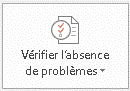
<clic
g> sur 
<clic g> sur ![]()
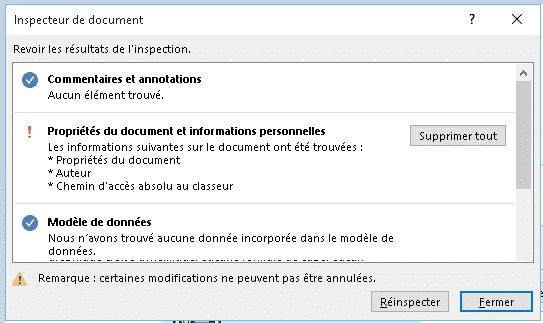
![]()
Inspecter le classeur "bilan"
2. LA COMPATIBILITÉ
La compatibilité gère les éléments propres à la version 2013 et les différencie des éléments propres aux autres versions afin d’en assurer la compatibilité.
![]() menu
fichier
menu
fichier
![]() sélectionné
(dans
la colonne de gauche)
sélectionné
(dans
la colonne de gauche)
<clic g> sur 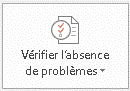
<clic
g> sur 
![]() pour valider
pour valider
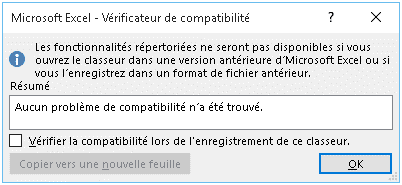
![]()
Vérifier la compatibilité du classeur "bilan"
3. L’ACCESSIBILITÉ
L‘accessibilité vérifie l’adaptation du classeur aux personnes souffrant d’un handicap.
![]() menu
fichier
menu
fichier
![]() sélectionné
(dans la colonne de
gauche)
sélectionné
(dans la colonne de
gauche)
<clic
g> sur 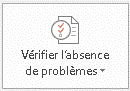
<clic
g> sur 
![]() pour valider
pour valider
Les résultats
s'affichent dans le volet droit
![]()
Vérifier l’accessibilité du classeur "bilan"
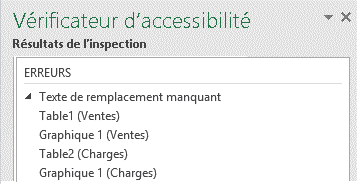
4. LES VERSIONS
Pour plus de sécurité, Excel conserve la trace des différentes versions d’un classeur et gère ses propres sauvegardes indépendamment de l’utilisateur.
![]() menu
fichier
menu
fichier
![]() sélectionné
(dans la colonne de
gauche)
sélectionné
(dans la colonne de
gauche)
<clic
g> sur 
<clic
g> sur 
sélectionner la version à ouvrir
<clic g> sur ![]()
<clic g> sur ![]() pour la conserver
pour la conserver
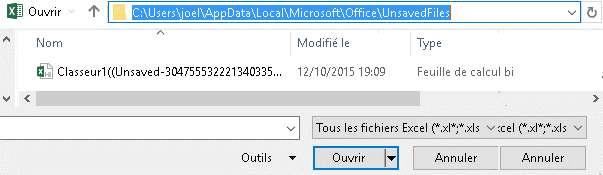
![]()

![]()
Les fichiers non enregistrés sont
sauvegardés dans le dossier :
C:\Users\ Nom_Utilisateur \AppData\Local\Microsoft\Office\UnsavedFiles
et les sauvegardes automatiques conservées dans
C:\Users\Nom_Utilisateur\AppData\Roaming\Microsoft\Excel
![]()
Vérifier et éventuellement
paramétrer les options d’enregistrement automatique
dans ![]() de
de ![]() du menu
du menu
![]()
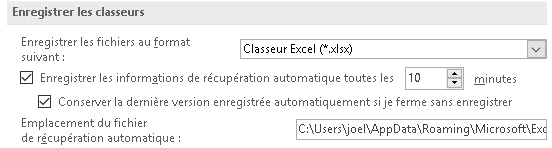
5. LES OPTIONS DU NAVIGATEUR
Les fichiers Excel peuvent être affichés dans un navigateur internet mais il peut être intéressant d'en définir les conditions, notamment les cellules modifiables.
![]() menu
fichier
menu
fichier
![]() sélectionné
(dans la colonne de
gauche)
sélectionné
(dans la colonne de
gauche)
<clic
g> sur 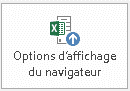
onglet ![]() pour
définir les éléments à afficher
pour
définir les éléments à afficher
onglet ![]() pour
définir les plages de cellules modifiables
pour
définir les plages de cellules modifiables
![]() pour valider
pour valider
![]()
Seules les plages ayant reçu un nom pourront être modifiées
6. DÉMONSTRATION - TUTORIEL - ENTRAINEMENT
![]()
<clic g> sur
"démonstration" et la suivre
la fermer
<clic g> sur "didacticiel" et reproduire la démonstration en
suivant les bulles d'aide
la fermer
![]()
<clic g> sur "entrainement" et
suivre les consignes de "description" ci-dessous